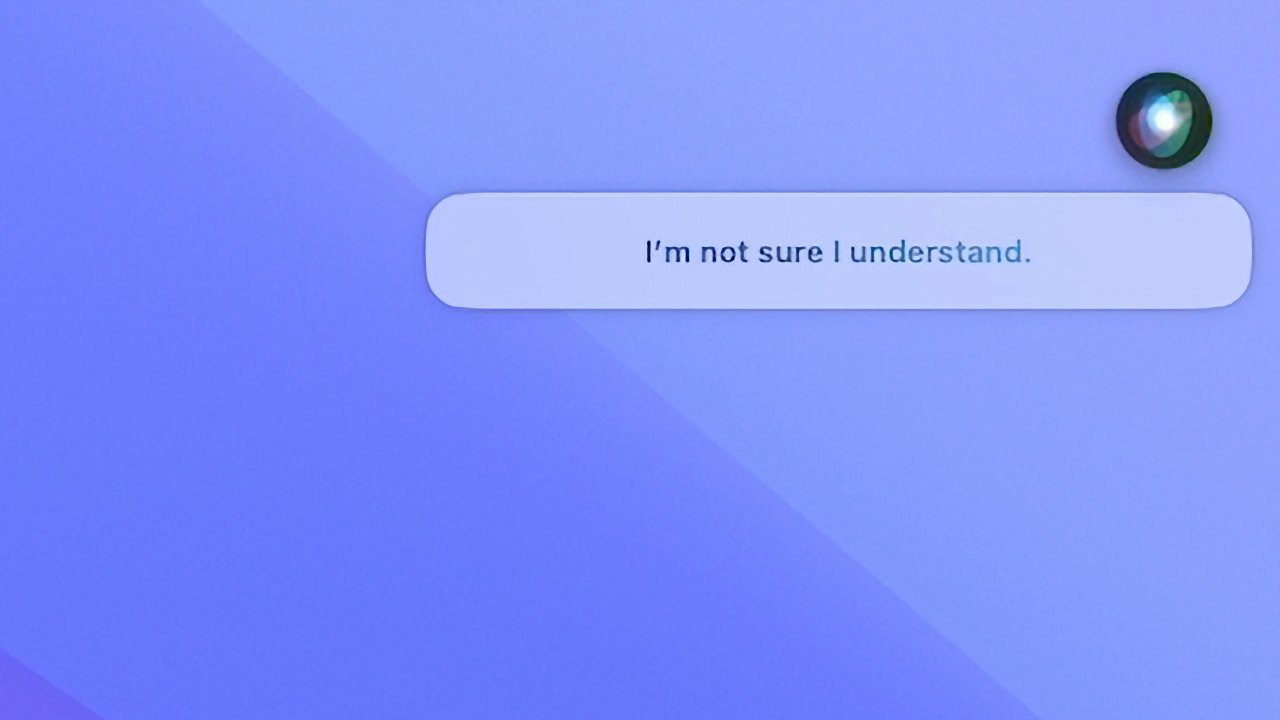
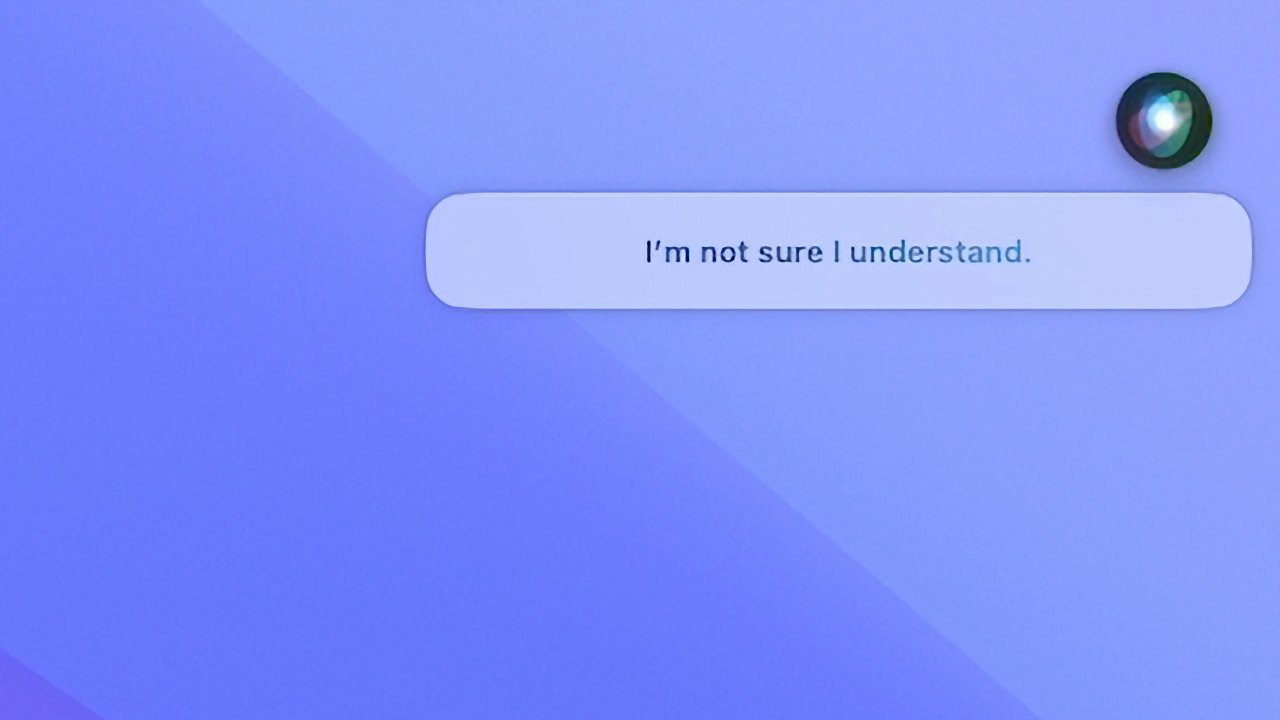
Apple oznámil, že brzy budeme moci přestat říkat „Hej, Siri“ do našich iPhonů – ale platí to i pro macOS Sonoma, pokud si to nejprve nastavíte. Zde je návod, jak na to.
Počínaje macOS 14 můžete nyní teoreticky vyslovit „Siri“ pro vyvolání digitálního asistenta Apple na vašem Macu namísto „Hej, Siri“. Teoreticky toto o něco kratší vyvolání funguje stejně jako na iPhonech se systémem iOS 17.
V praxi, alespoň zatím, hodně štěstí, aby Siri vašeho Macu reagovala místo vašich ostatních zařízení.
Apple má úžasné algoritmy, které zjišťují, že když řeknete „Hej, Siri“, hned poté, co otočíte zápěstí, abyste se podívali na Apple Watch, jsou to hodinky, se kterými mluvíte. Nebo v místnosti plné jablečných zařízení ve chvíli, kdy vyslovíte slovo „Siri“, všichni spolu mluví, aby zjistili, které z nich jste použili naposledy.
Ale jakkoli chytré mohou být tyto algoritmy, ve skutečnosti, pokud dokonce úplně vypnete svůj iPhone předtím, než řeknete slovo „Siri“, bude to iPhone někoho jiného, kdo zareaguje dříve, než to udělá váš Mac.
Pokud však pracujete zcela sami, s každým dalším zařízením vypnutým, může nyní Mac reagovat pouze na slovo „Siri“ – pokud jsou čtyři věci pravdivé.
- Je to Apple Silicon Mac
- Má mikrofon (interní, externí nebo v Apple Studio Display)
- Povolili jste „Poslouchat ‚Siri‘ nebo ‚Hej Siri‘
- Máte připojení k internetu
Tento mikrofon může být externí, takže stačí připojit mikrofon k Macu mini nebo Macu Pro a bude fungovat dobře.

Chcete-li povolit verbální používání Siri, obvykle stačí provést tyto kroky:
- OTEVŘENO Nastavení
- Klikněte na Siri & Spotlight
- Ujisti se Zeptejte se Siri je zapnuto
- Vyberte si z Poslouchejte možnosti
Ve stejné sekci byste měli také zapnout Povolit Siri při uzamčeníale to je spíše pohodlí než nutnost.
Volba, kterou provedete v Poslouchejte sekce je to, co je zásadní. Vaše možnosti nyní v macOS Sonoma jsou: „’Siri or Hey Siri’“, „Hey Siri“ nebo Vypnuto.
Jak trénovat Siri
Všimněte si, že když zapnete Poslouchejte „Siri,“váš Mac vás může provést řadou výzev, abyste jej naučili naučit se váš hlas.
Ale nemusí. Mac se systémem macOS Ventura vyžadoval školení, zatímco macOS Sonoma beta nikoli.
To by však mohla být náhoda beta testování.
Teoretická vylepšení Siri
Jakmile jste si zvykli říkat „Siri“ místo „Hej, Siri“, je zvláštní, o kolik přirozeněji to vypadá – na vašem iPhone. U Macu je tato fráze lepší, ale klíčový problém, zda macOS bude naslouchat dříve, než váš iPhone, se nezlepšil.
Navíc Siri na Macu vyžaduje, abyste přestali s tím, co děláte. Ať už vyslovujete příkaz nahlas nebo nejprve stisknete klávesovou zkratku, neexistuje způsob, jak pokračovat v psaní dokumentu a požádat Siri, aby za vás vyhledala fakta.
To samo o sobě činí Siri podstatně méně užitečnou na Macu. Na iPhonu je to funkčně stejné – pozastavíte to, co děláte, abyste něco řekli Siri – ale na Macu jste mohli instrukce napsat ještě předtím, než se vám Siri vůbec ozve.
Ale proto je pohodlné zapnout Povolit Siri při odemčení. Když se vzdálíte od klávesnice Macu, můžete požádat Siri na Macu, aby něco udělala, a je to nyní přirozenější, protože nemusíte stále říkat „ahoj“.
To je další věc o přechodu z „Hej, Siri“ na pouhé „Siri“. Apple řekl, že s iPhonem budete nyní také moci mluvit se Siri pomocí řady příkazů a nemusíte stále říkat „ahoj“ nebo dokonce „Siri“.
Zatím se během beta testování macOS Sonoma nezdá, že by tomu tak bylo u Macu. Je to však hluboce závislé na tom, na co se Siri ptáte, takže se může stát, že existují určité příkazy, které můžete vydávat, jako když konverzujete.
Přeskočte i vyslovení „Siri“
Apple to udělal tak, že k vyvolání Siri potřebujete o jedno slov méně, ale můžete jít ještě dál a ignorovat celou věc vydávání jakéhokoli verbálního vyvolání. Místo toho můžete stisknout klávesovou zkratku, aby se objevila Siri.
Nezdá se to tak dobré jako docela přirozená konverzace s Macem, ale také to obchází problém, se kterým zařízením chcete mluvit. Zatímco vaše prsty tisknou tuto klávesu na Macu, Siri nebude předpokládat, že máte na mysli svůj iPhone.
Tuto zkratku můžete nastavit na jednu z několika možností, ale ve výchozím nastavení ji podržíte Příkaz a Prostor společně na několik sekund, dokud se nezobrazí ikona Siri.
Zdroj: appleinsider.com





